In plaats van nummers op het toetsenbord toe te wijzen om uw favoriete contacten snel te kiezen, heeft de iPhone een visuele lijst met contacten. Maak een contact in iOS 8 en markeer het als een favoriet om te bellen met slechts twee tikken vanaf je startscherm.
Stap 1
Open de Telefoon-app om de Contacten tabblad en tik op de + icoon in de rechterbovenhoek om een nieuw contact te starten.
Video van de dag
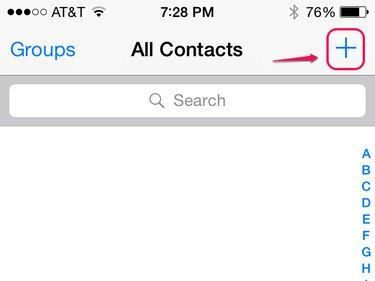
Deze stappen werken ook in de app Contacten.
Afbeelding tegoed: Afbeelding met dank aan Apple
Stap 2
Voeg de naam van uw contactpersoon toe en eventuele andere informatie die u wilt opnemen. Tik Telefoon toevoegen en voer een telefoonnummer in. Om het type nummer te wijzigen -- thuis, werk, enz. -- tik Huis. Het type nummer heeft geen invloed op hoe uw iPhone belt, maar het label helpt u nummers bij te houden als u meerdere telefoonnummers voor één contact toevoegt. Tik Gedaan om het maken van het contact te voltooien.
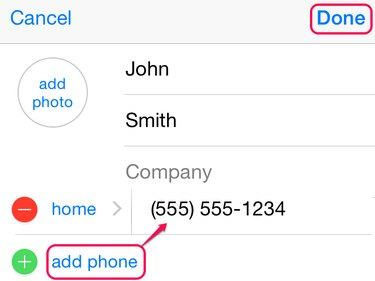
Tik op Foto toevoegen om een foto uit je bibliotheek te gebruiken of een nieuwe foto te maken.
Afbeelding tegoed: Afbeelding met dank aan Apple
Stap 3
Selecteer het contact dat u zojuist hebt gemaakt in uw contactenlijst, scrol omlaag en tik op Toevoegen aan favorieten. Kies een specifiek telefoonnummer om aan je favorieten toe te voegen. Om extra nummers voor dezelfde persoon favoriet te maken, tik je op Toevoegen aan favorieten opnieuw.

Als uw contactpersoon een iPhone gebruikt, heeft u ook de mogelijkheid om een FaceTime-oproep favoriet te maken.
Afbeelding tegoed: Afbeelding met dank aan Apple
Als u dit nummer in de toekomst wilt bellen, opent u gewoon de app Telefoon naar de Favorieten en tik op de persoon die u wilt bellen.

Tik op het i-pictogram om de informatie van de contactpersoon te zien.
Afbeelding tegoed: Afbeelding met dank aan Apple
Een snelkoppeling maken in Safari
Vanaf iOS 8 biedt Apple geen manier om snelkoppelingen naar contacten op het startscherm van je iPhone te maken, maar met een tijdelijke oplossing, kunt u telefoonsnelkoppelingen toevoegen aan de favorieten van Safari.
Stap 1
Maak een bladwijzer voor elke website in uw Safari-favorieten. De site die u als bladwijzer gebruikt, maakt geen verschil. Open je bladwijzers, tik op Bewerking en kies de nieuw gemaakte bladwijzer.
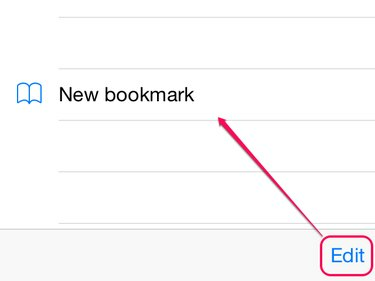
Op dit punt heeft uw bladwijzer de naam van de site die u hebt gebruikt.
Afbeelding tegoed: Afbeelding met dank aan Apple
Stap 2
Hernoem de bladwijzer naar wens en verwijder vervolgens het webadres. Voer in plaats daarvan in tel:// gevolgd door een telefoonnummer -- het is niet nodig om haakjes of streepjes op te nemen.
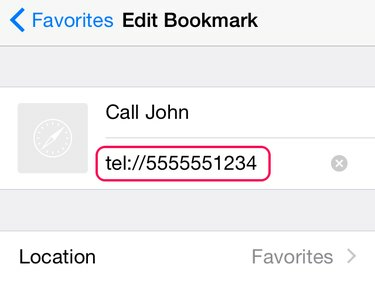
Voeg indien nodig een netnummer toe.
Afbeelding tegoed: Afbeelding met dank aan Apple
Stap 3
Tik op de nieuwe bladwijzer in uw favorieten om te bellen. Wanneer u op de snelkoppeling tikt, ziet u een klein venster met het nummer. druk op Telefoongesprek om het nummer te bellen.

Uw snelkoppelingen verschijnen naast webfavorieten.
Afbeelding tegoed: Afbeelding met dank aan Apple
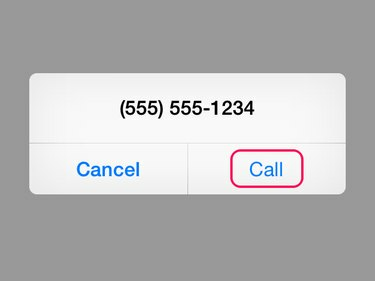
Safari toont hier de naam van de contactpersoon niet, dus geef uw snelkoppeling een duidelijke naam.
Afbeelding tegoed: Afbeelding met dank aan Apple




